Windows 11-მდე გამოსული Windows ვერსიებისთვის, ამოცანების ზოლის ხატები ყოველთვის კარგად იყო გასწორებული სამუშაო ზოლის მარცხენა კუთხეში. მაგრამ Windows 11-მა, ისევე როგორც მისმა სხვა მომხმარებლის ინტერფეისის გაუმჯობესებებმა, მოახდინა შესანიშნავი ცვლილება, რათა მის სამუშაო პანელსაც მაგარი სახე მიეღო. Windows 11-ში, სამუშაო ზოლის დამაგრებული ყველა ხატულა კარგად არის ცენტრალიზებული, რაც მას უფრო Apple-ის იერს აძლევს. ეს არის ძალიან ელეგანტური და დიდად შექმნილი.
თუმცა, ყველას არ მოსწონს უეცარი ცვლილებები, განსაკუთრებით ხშირად გამოყენებული კომპონენტები, როგორიცაა Taskbar. თუ თქვენ ერთ-ერთი იმ ჩვეულებრივი მომხმარებელი ხართ, შეიძლება დაგჭირდეთ თქვენი სამუშაო ზოლის ხატულების დაბრუნება თავიანთ პოზიციებზე. ეს სტატია ეხება იმას, თუ როგორ შეგიძლიათ მარტივად გადაიტანოთ სამუშაო ზოლის ხატები ცენტრიდან მარცხნივ, რამდენიმე ნაბიჯის შემდეგ.
Ნაბიჯი 1: დააწკაპუნეთ მარჯვენა ღილაკით ზე ცარიელი სივრცე შენზე დავალების პანელი.
დააწკაპუნეთ სამუშაო ზოლის პარამეტრები შემდეგი ვარიანტი.
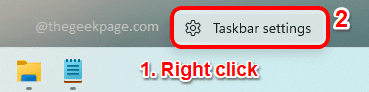
ნაბიჯი 2: სამუშაო ზოლის პერსონალიზაციის პარამეტრები ახლა ღია იქნება თქვენს წინაშე.
Გადაფურცლეთ ქვემოთიპოვეთ და დააწკაპუნეთ დასახელებულ ჩანართზე დავალების ზოლის ქცევები.
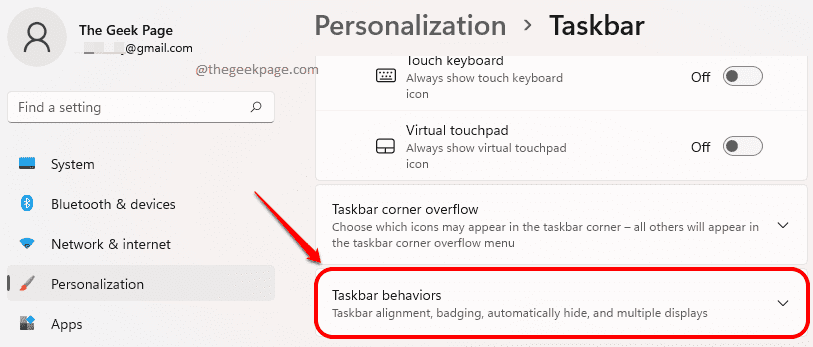
ნაბიჯი 3: Როდესაც დავალების ზოლის ქცევა ჩანართი გაფართოვდება, დააწკაპუნეთ ძირს დაგდება მენიუ ვარიანტის საწინააღმდეგოდ დავალების ზოლის გასწორება. ეს ნაგულისხმევად დაყენებული იქნება ცენტრში.
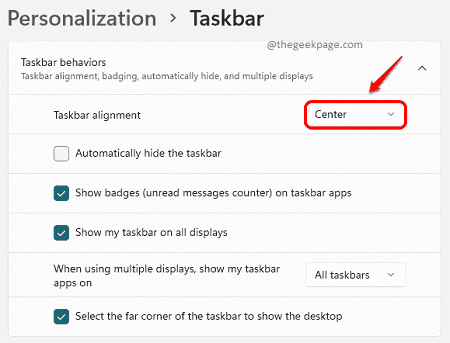
ნაბიჯი 4: როგორც შემდეგი, დააწკაპუნეთ ოფციაზე მარცხენა.
ცვლილებები იქნება მყისიერი. ახლა თქვენ შეგიძლიათ ნახოთ სამუშაო ზოლის ხატები, რომლებიც მოძრაობენ ცენტრიდან მარცხნივ, მაგარი ანიმაციური ეფექტით.

დიახ, ეს ისეთივე მარტივი იყო. გთხოვთ, გვითხრათ კომენტარებში, თქვენთვის სასარგებლო იყო თუ არა სტატია.


